タッチパッドをお使いの場合、右クリックの操作は二本指でタップします。
Q&Aナンバー【6811-3052】更新日:2021年11月17日
このページをブックマークする(ログイン中のみ利用可)
[Chromebook] アプリや拡張機能をアンインストールする方法を教えてください。
| 対象機種 | すべて |
|---|---|
| 対象OS |
|
 質問
質問
アプリや拡張機能をアンインストールする方法を教えてください。
 回答
回答
アプリと拡張機能では、アンインストール手順が異なります。
目的に応じた項目をクリックして、ご確認ください。
アプリをアンインストールする方法
手順は、次のとおりです。
ここでは、例として「Google ドライブ」をアンインストールします。

お使いの環境によっては、表示される画面が異なります。
- 画面左下の「ランチャー」をクリックします。

- ランチャーの「
 」をクリックします。
」をクリックします。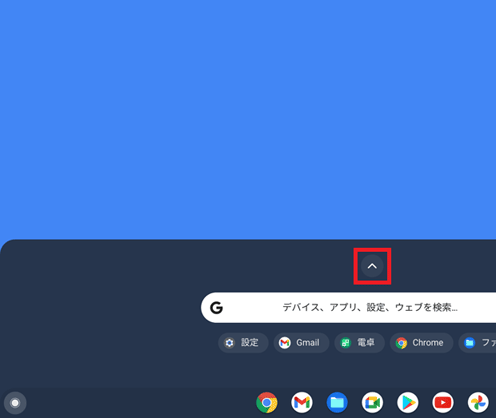
- 削除したいアプリを右クリックし、表示されるメニューから「アンインストール」または「Chrome から削除」をクリックします。
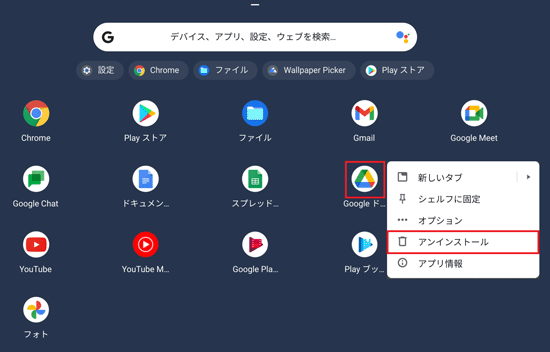 アドバイス
アドバイス - 「アンインストールしますか?」と表示されます。
「アンインストール」ボタンをクリックします。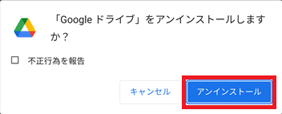
- アプリが一覧から削除されたことを確認します。
拡張機能をアンインストールする方法
手順は、次のとおりです。
ここでは、例として「Chromebook リカバリ ユーティリティ」をアンインストールします。

お使いの環境によっては、表示される画面が異なります。
- Google Chrome ブラウザを起動します。
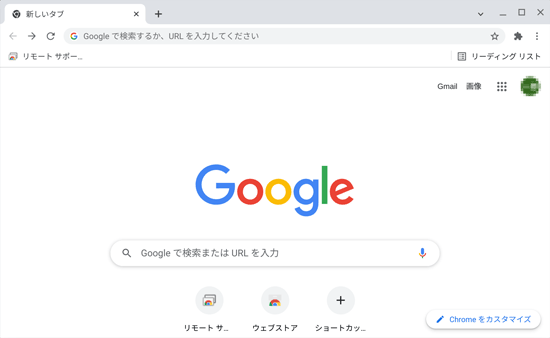
- 「Google Chromeの設定」→「その他のツール」→「拡張機能」の順にクリックします。
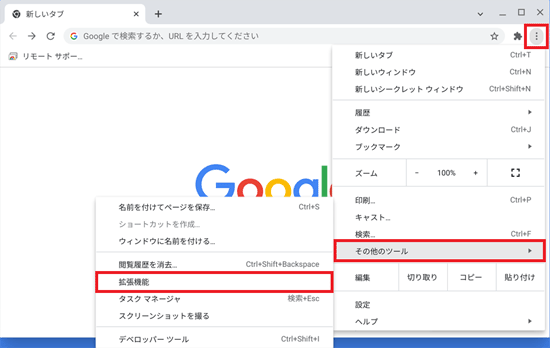
- 削除する拡張機能の「削除」ボタン をクリックします。
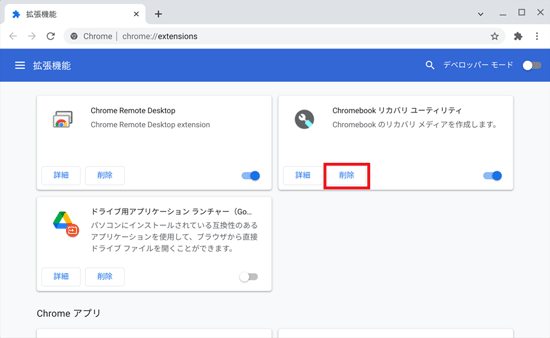
- 「削除しますか?」と表示されます。
「削除」ボタンをクリックします。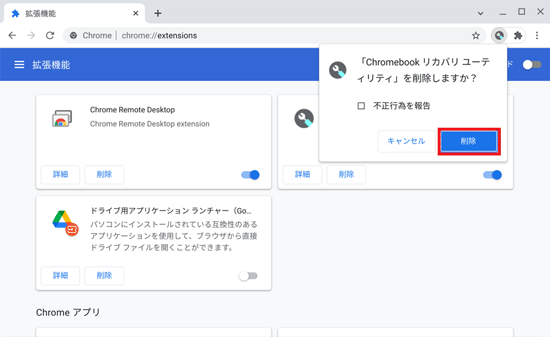
- 拡張機能が一覧から削除されたことを確認します。
拡張機能を無効にする方法
手順は、次のとおりです。

お使いの環境によっては、表示される画面が異なります。
- Google Chrome ブラウザを起動します。
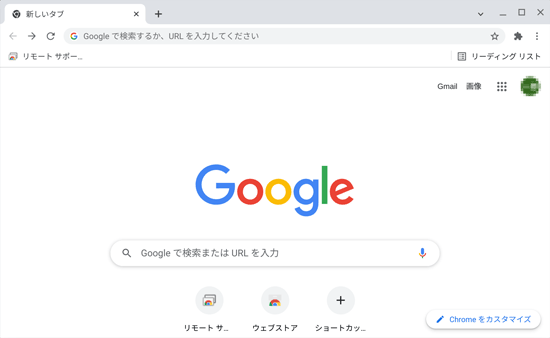
- 「Google Chromeの設定」→「その他のツール」→「拡張機能」の順にクリックします。
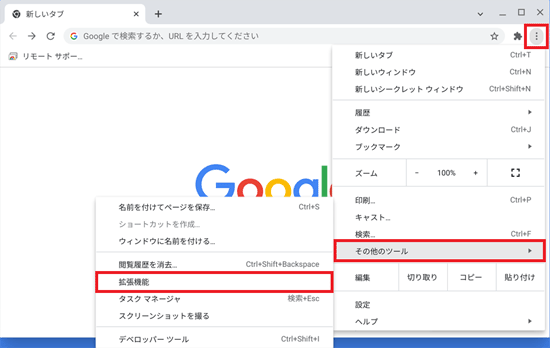
- 無効にする拡張機能のスイッチをクリックして、オフ(白)にします。
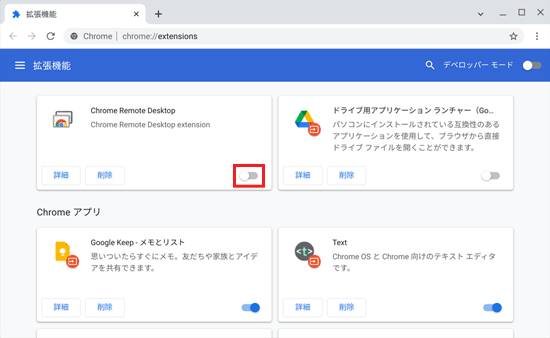
ご参考
Chromebookの使い方は、Chromebookサポートページもご覧ください。 Chromebookサポート
Chromebookサポート



